win10共享整个d盘 Win10共享文件设置教程及与其他电脑文件复制方法
更新时间:2024-03-02 18:17:57作者:relsound
在现代社会计算机已经成为我们生活中不可或缺的一部分,而在计算机操作系统中,Win10无疑是最受欢迎的选择之一。对于Win10用户来说,共享文件是一项非常便利的功能,它可以让我们在不同的电脑之间快速传输和共享文件。尤其是当我们需要与其他电脑进行文件复制时,Win10共享整个D盘的方法成为了我们必须要掌握的技巧。在本文中我们将为大家详细介绍Win10共享文件的设置教程以及与其他电脑文件复制的方法,让我们一起来探索吧!
在你要共享的文件夹上点右键然后再点【共享】---【特定用户】
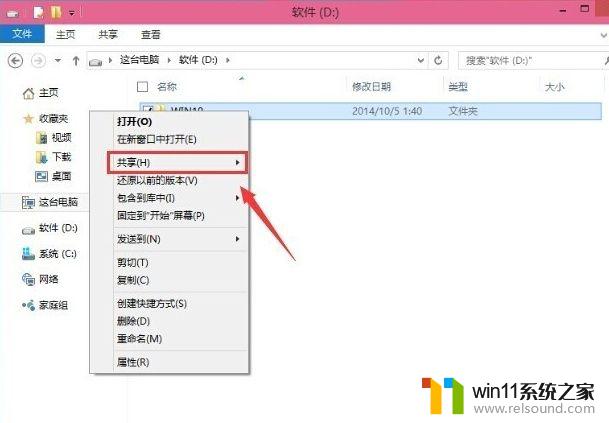
在这里选择一个要添加的用户或是组。点击【添加】
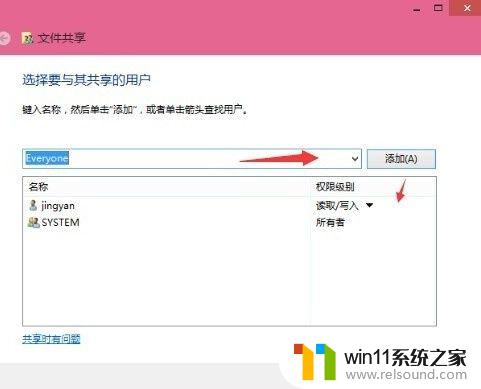
添加你想共享的用户名,如果向所有的用户开放则需要添加【Everyone】这个用户。据需要调整权限级别。
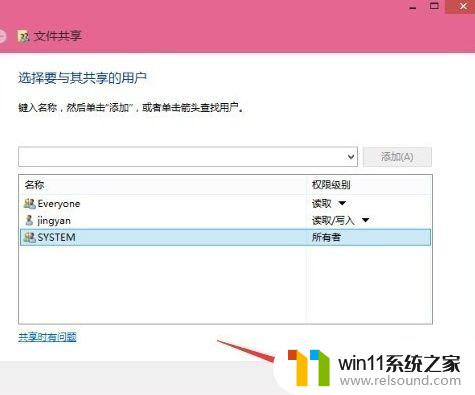
创建完成,如果局域网的其它的计算机要访问这台电脑的共享文件夹则可以//加计算机名加共享文件夹名称就可以访问了。
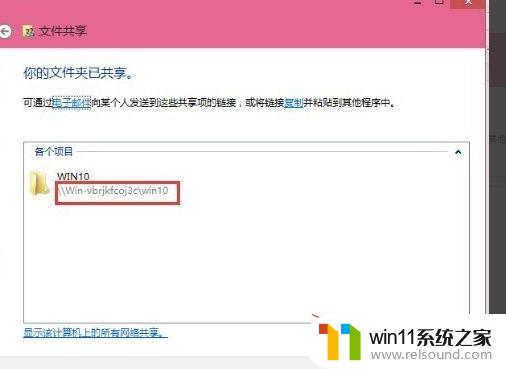
以上就是win10共享整个d盘的全部内容,如果有任何疑问,请按照小编的方法进行操作,希望这些内容能够帮助到大家。
win10共享整个d盘 Win10共享文件设置教程及与其他电脑文件复制方法相关教程
- win10共享只能共享文件夹不能共享整个盘 Win10系统共享文件夹设置成盘符步骤
- win11可以访问其他共享,其他电脑无法访问win11共享 Win11共享文件夹无法连接解决教程
- win7共享 win10打不开网络邻居 Win10共享文件夹win7权限设置教程
- win10局域网主机设置 win10电脑局域网共享文件夹设置教程
- 几台电脑怎么共享文件 多台电脑如何进行文件共享设置
- win10专业版怎么共享文件 Win10专业版共享文件一键设置
- 电视播放win10电脑上视频 WIN10电脑如何与电视共享视频文件
- 访问win10共享提示无权限 Win10共享文件夹访问被拒绝解决方法
- win10系统设置共享盘 win10系统如何在局域网中设置磁盘共享
- win10取消共享文件夹密码 Win10共享登录密码保护功能关闭步骤
- 英伟达新一代AI芯片过热延迟交付?公司回应称“客户还在抢”
- 全球第二大显卡制造商,要离开中国了?疑似受全球芯片短缺影响
- 国外芯片漏洞频发,国产CPU替代加速,如何保障信息安全?
- 如何有效解决CPU温度过高问题的实用方法,让你的电脑更稳定运行
- 如何下载和安装NVIDIA控制面板的详细步骤指南: 一步步教你轻松完成
- 从速度和精度角度的 FP8 vs INT8 的全面解析:哪个更适合你的应用需求?
微软资讯推荐
- 1 英伟达新一代AI芯片过热延迟交付?公司回应称“客户还在抢”
- 2 微软Win11将为开始菜单/任务栏应用添加分享功能,让你的操作更便捷!
- 3 2025年AMD移动处理器规格曝光:AI性能重点提升
- 4 高通Oryon CPU有多强?它或将改变许多行业
- 5 太强了!十多行代码直接让AMD FSR2性能暴涨2倍多,性能提升神速!
- 6 当下现役显卡推荐游戏性能排行榜(英伟达篇)!——最新英伟达显卡游戏性能排名
- 7 微软发布Win11 Beta 22635.4440预览版:重构Windows Hello,全面优化用户生物识别体验
- 8 抓紧升级Win11 微软明年正式终止对Win10的支持,Win10用户赶紧行动
- 9 聊聊英特尔与AMD各自不同的CPU整合思路及性能对比
- 10 AMD锐龙7 9800X3D处理器开盖,CCD顶部无3D缓存芯片揭秘
win10系统推荐